如何輕鬆下載專輯 Spotify 到電腦
Spotify、Apple Music、Pandora 和 SoundCloud 是非常流行的音樂流媒體服務,它們各有優缺點。 如果你是一個 Spotify 用戶,您知道免費帳戶中有廣告。 這就是為什麼您可能想知道如何 從下載專輯 Spotify 到電腦.
Spotify 在他們的收藏中提供數千甚至數百萬張專輯。 您擁有不同流派的專輯,例如說唱、嘻哈、RnB、流行、經典音樂等。 該系列是巨大的,你有很多可供選擇。 此外,他們還擁有來自世界各地的播客和播放列表。
因此,這是您一直在等待的指南。 在這裡,我們將教您如何從 Spotify 到電腦。 除此之外,我們還將教您如何抓取整個播放列表。 如果您是一名 Spotify 和音樂迷!
提示:除了從 Spotify 到電腦,如果你是 Apple Music 用戶,你知道如何 下載 Apple Music 專輯?
文章內容 第 1 部分。關於專輯的所有信息 Spotify第 2 部分。 下載專輯 Spotify 有高級第 3 部分。 我如何從以下位置下載專輯 Spotify 電腦?部分4。 概要
第 1 部分。關於專輯的所有信息 Spotify
在我們教你如何從 Spotify 說到電腦,我們先說平台。 Spotify 為其用戶提供免費版本。 免費版的問題是播放曲目之間有廣告。 使用免費版本,您需要連接互聯網才能收聽歌曲。 因此,這可能會佔用您大量的移動數據。
因此,有高級版本。 付費版 Spotify 提供四個訂閱計劃。 有一個每月 9.99 美元的個人計劃。 Duo 計劃每月收費 12.99 美元。 學生計劃每月收費 4.99 美元。 最後,家庭計劃的價格為每月 15.99 美元,適用於同一家庭中的六個賬戶。
如果你有溢價 Spotify 帳戶,您可以下載歌曲以供離線收聽。 但要注意的是,每台設備最多只能下載 10,000 首曲目。 另外,您實際上並沒有獲得曲目的軟拷貝。 文件已加密。 因此,如果您不為高級計劃付費,這些歌曲將無法離線收聽。 這可能很煩人。
那麼,從哪裡下載專輯的最佳方式是什麼? Spotify? 嗯,第一種方法是通過支付高級帳戶並從 Spotify 應用程序本身。 但是,如果您需要超過 10,000 首曲目,或者您不想支付保費,該怎麼辦? 我們在下面為您提供了保障。
第 2 部分。 下載專輯 Spotify 有高級
這是從以下位置下載專輯的方法 Spotify 使用您的高級帳戶到計算機:
- 發佈會 Spotify 桌面應用程序。 首先,您必須獲得桌面應用程序 Spotify 從其主要網站。 完成後,啟動應用程序。
- 登錄。 之後,登錄您的高級帳戶。
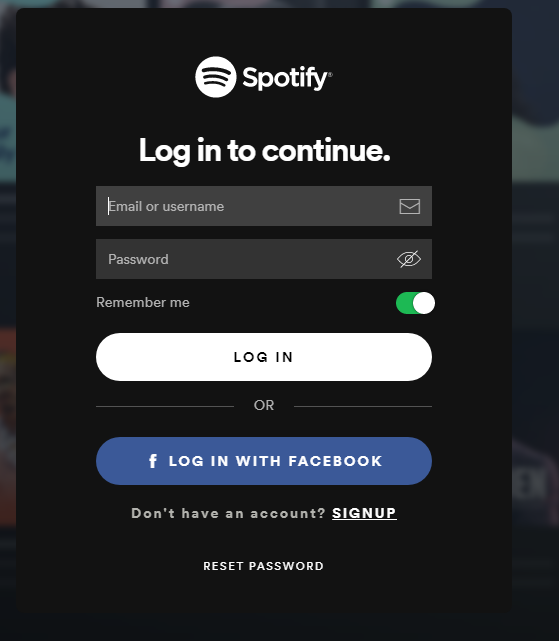
- 查找相冊。 使用搜索欄找到您要下載的專輯。 打開該專輯的頁面。
- 單擊下載按鈕。 現在,在專輯的頂部,您會找到菜單、播放、喜歡和下載的選項。 單擊看起來像圓圈內的向下箭頭的下載按鈕。
- 等待下載完成。 等待下載過程完成。
第 3 部分。 我如何從以下位置下載專輯 Spotify 電腦?
#1。 最佳下載工具 Spotify 專輯
那麼,下載專輯的最佳工具是什麼 Spotify 到電腦? 嗯,最好的是 TuneSolo Spotify 音樂轉換器. 該工具由一流的程序員獨家開發,用於從 Spotify 包括整個專輯和播放列表。
TuneSolo Spotify 音樂轉換器使您能夠將這些專輯轉換為 MP3、AAC、FLAC 和 Wav。 因此,一旦您獲得專輯的副本,您就可以將它們輕鬆傳輸到您喜歡的任何設備。 而且,您可以在沒有互聯網連接的情況下離線收聽。 您可以在移動數據和高級訂閱計劃上節省大量費用。 您可以點擊下面的按鈕立即免費試用!
一些的功 TuneSolo Spotify 音樂轉換器包括以下內容:
- 獲取播放列表、專輯和單曲。
- 轉換為多種文件格式。
- 保持100%原始質量。
- 保留組織的軌道數據。
- 快速的下載和轉換速度。

使用 TuneSolo Spotify 音樂轉換器下載專輯 Spotify 到下面的電腦:
- 嚴重 Spotify 來自網站的音樂轉換器。 訪問 TuneSolo.com 並抓住 Spotify 您需要的音樂轉換器版本。
- 安裝在計算機上。 使用下載的安裝程序,以便您可以將該工具放在您的計算機上。
- 啟動和添加曲目。 現在,您可以在計算機上打開該工具。 完成後,查看主界面。 複製專輯鏈接 Spotify 然後將其粘貼到您的 TuneSolo Spotify 音樂轉換器界面。

- 選擇設置。 現在,選擇 MP3 作為輸出文件格式。 然後,單擊瀏覽以選擇文件在計算機中的保存位置。

- 單擊全部轉換。 如果您確定所有設置,請單擊“全部轉換”按鈕。

- 查看目標文件夾。 等到整個專輯被該工具下載和轉換。 該應用程序將顯示一個窗口,然後您可以單擊查看輸出文件以立即轉到保存文件的文件夾。
- 將文件保存在計算機上或傳輸。 您現在可以在計算機上保留整張專輯的曲目。 您甚至可以將其複製到您的移動智能手機或平板電腦上。 您甚至可以將其傳輸到 USB 閃存盤。
部分4。 概要
本指南為您提供了最佳方法 從下載專輯 Spotify 到電腦. 我們已經討論過專輯 Spotify 包括其高級訂閱計劃。 此外,我們還教您如何從您的 Spotify 通過高級訂閱將應用程序安裝到您的計算機上。 現在,給自己一個機會,立即嘗試吧!